Windows 10’da bulunan Xbox Game Bar, içinde gizli bir performans monitörü ve FPS göstergesi bulunduruyor. Peki bu pencere nasıl açılıyor?
Oyunlarda bilgisayarınızın size sunduğu FPS değeri oldukça önemli. Bu değer bazı oyunlarda yerleşik bir ayar ile görülebilse de, genel manada MSI Afterburner gibi ek bir yazılım gerektiriyor. Ancak Windows 10 ile bu özellik artık Xbox Game Bar‘ın bir parçası.
Windows 10’da yerleşik olan bu özelliği aktif etmek için ise Ayarlar > Oyun > Xbox Game Bar ayarını “Açık” konumuna getirmeniz gerekmekte. Ek olarak Windows + G kombinasyonu ile ulaşılabilen Xbox Game Bar’ın birçok özelliği olduğunu söylemek de mümkün; Xbox Social, oyun içi görüntü yakalama, oyun grubu arama, performans monitörü, ses ayarları ve hatta Spotify penceresi. Burada özellikleri ‘Pencere Öğeleri’ kısmından açıp kapatabilirsiniz. Şu anda bizim işimiz sadece performans monitörü ile.
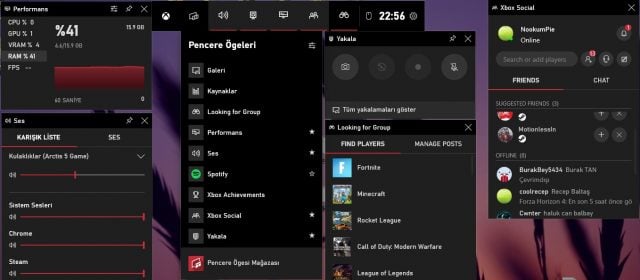
Performans penceresini ‘Pencere Öğeleri’ kısmından aktif edip ‘FPS’ kısmına gelin ve “ERİŞİM İSTE” seçeneğine tıklayın. Tıkladığınızda UAC ekranı (Kullanıcı Hesap Denetimi) gelecek, onaylayın ve bilgisayarınızı yeniden başlatın. Unutmayın, bu özellik bilgisayarınızı yeniden başlatana kadar çalışmayacaktır.
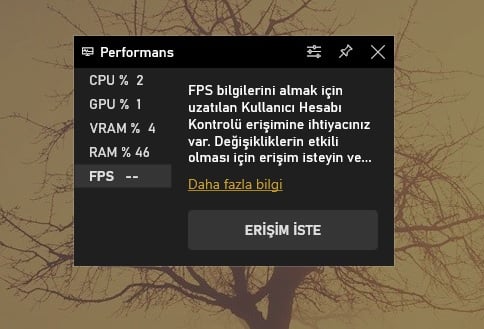
Bilgisayarınızı yeniden başlattıktan sonra bir oyun açın ve kısayolu kullanarak Game Bar’ı aktif edin. Burada anlık olarak CPU, GPU, VRAM, RAM kullanımını ve FPS göstergesini görebilirsiniz. Küçük şekilde veya grafikli şekilde görebileceğiniz pencereyi sağ alttaki sağ ve sol ok butonlarıyla değiştirebilir, grafikli pencerede ayrıca Ortalama FPS’yi de görebilirsiniz.
Pencereyi oyun içinde sabit tutmak için sağ üstteki ‘Pin’ ikonuna tıklayın. Game Bar’ı gizleseniz bile pencere ekranınızda kalacak ve tekrardan ‘Pin’ ikonuna tıklayana kadar her zaman görünür olacaktır.
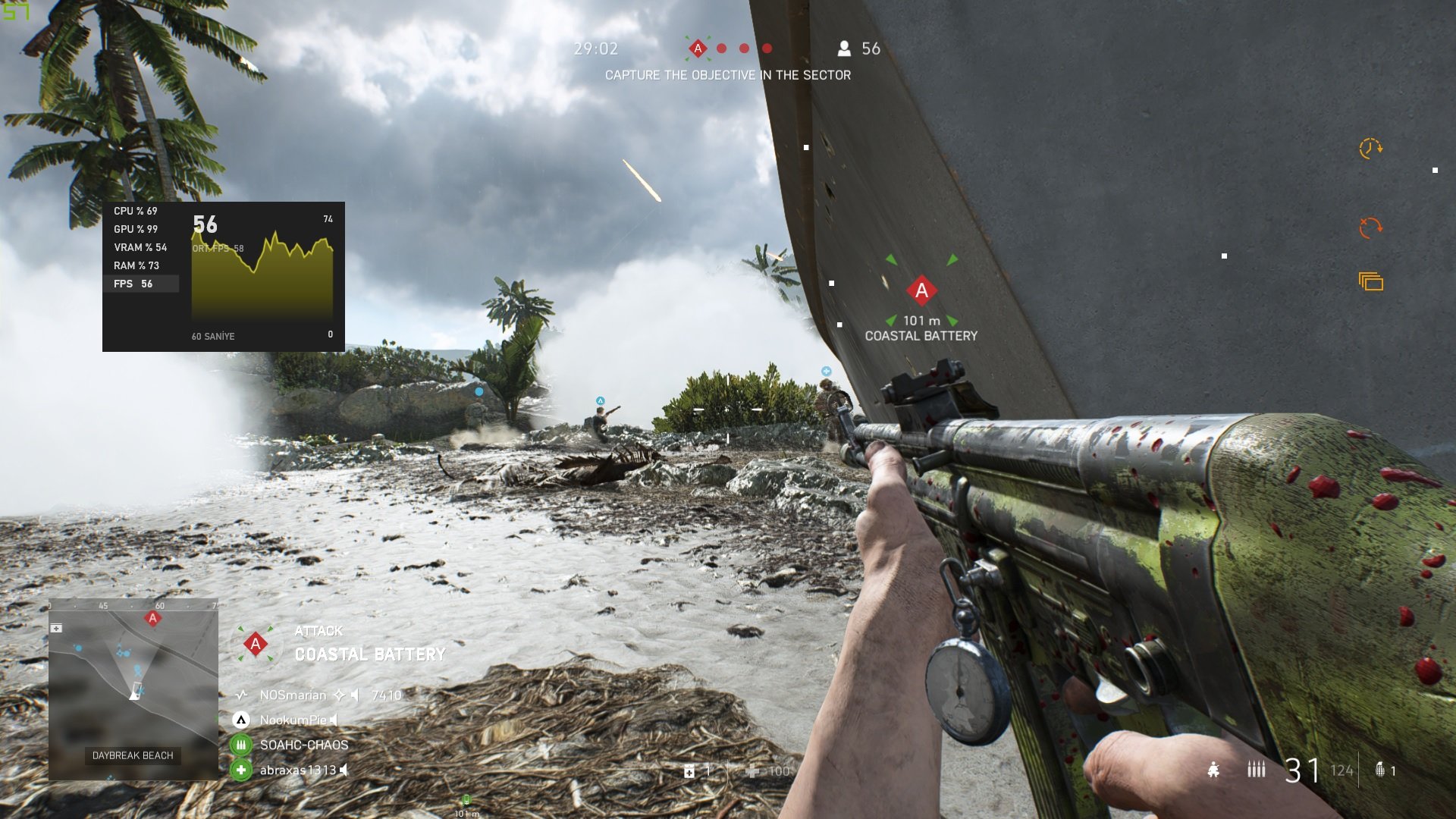
Performans penceresini ekranda herhangi bir yere sürükleyip, istediğiniz şekilde boyutlandırabilirsiniz. ‘Seçenekler’ butonuyla da; Konum, Saydamlık ve Renk gibi ayarları özelleştirip, ölçümlerin ise hangisinin görüntüleneceğine karar verebilirsiniz.
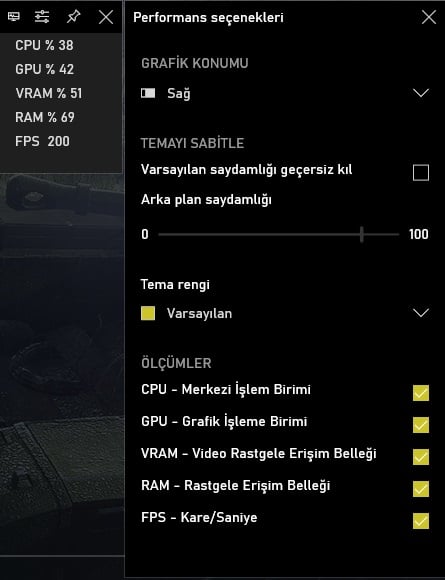



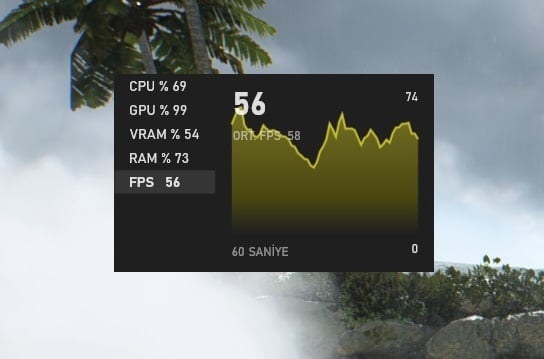




Performans’ta seçeneklerde ki şeyleri değiştirince anlık değişim olup eski haline geri dönüyor nedendir?
Vahdettin